Це офіційно, iTunes вже на виході. Коли Apple випустить macOS Catalina цієї осені, iTunes зникне з вашого Mac і натомість розділиться на три нові програми. Ваша бібліотека iTunes повинна автоматично переходити до цих програм, але ми рекомендуємо вам створити резервну копію про неї на всякий випадок.
Протягом багатьох років iTunes є тим вікном, через яке ми споживаємо більшість засобів масової інформації на наших Mac. Він зберігає всю вашу музику, фільми, телешоу, подкасти та аудіокниги. Але це проблемна програма, і навіть Apple жартує, наскільки роздутий iTunes.
Отже, що відбувається з вашим вмістом, коли Apple розділяє iTunes на окремі програми Music, TV та Podcasts?
Каталіна автоматично передає ваш вміст
Шанувальники неофіційного слогану Apple повинні знати, чого очікувати: це просто працює. Після оновлення до macOS Catalina ваша музична колекція переходить у програму Music, а ваші відео - у програму TV. Все автоматично, безшовно.
Ваш вміст із iTunes переміщується до свого нового будинку під час оновлення macOS. Це повинно чекати вас до моменту першого відкриття нових програм.
 Оновлення до macOS Catalina має автоматично перемістити вміст до нових програм Музика, Подкасти та ТБ.
Оновлення до macOS Catalina має автоматично перемістити вміст до нових програм Музика, Подкасти та ТБ.
Що, якщо це піде не так?
Ось чому ми тут. Програмне забезпечення не є ідеальним, особливо коли це нова операційна система, така як macOS Catalina. Є всі шанси, що деякі користувачі можуть відчувати помилки, коли їх вміст передається з iTunes в програми Музика та ТБ.
 Зробіть резервну копію свого Mac за допомогою Time Machine перед оновленням.
Зробіть резервну копію свого Mac за допомогою Time Machine перед оновленням.
Ми завжди рекомендуємо використовувати Time Machine для створення резервної копії вашого Mac перед будь-яким оновленням macOS; для macOS Catalina пропонуємо зробити ще один крок далі. Вам слід зробити окрему резервну копію бібліотеки iTunes Media.
Зазвичай це входить до резервної копії Time Machine, але з окремою копією - поза Time Machine - легше працювати, якщо вона вам потрібна.
Що таке моя бібліотека iTunes Media?
Тут зазвичай на вашому Mac зберігається музика, фільми, домашнє відео та будь-який інший медіа iTunes. Резервне копіювання вашої бібліотеки iTunes Media дозволяє вам вручну імпортувати вміст до macOS Catalina, якщо щось не вистачає після оновлення.
Як створити резервну копію бібліотеки iTunes Media?
Зробити резервну копію бібліотеки iTunes Media просто так само просто, як скопіювати її на зовнішній жорсткий диск. Але перед тим, як зробити це, вам потрібно впорядкувати його у чіткі папки та переконатися, що весь ваш вміст iTunes присутній.
Організуйте свою бібліотеку iTunes Media
Коли ви імпортуєте мультимедіа iTunes до macOS Catalina, вам потрібно вручну розділити вміст для програм Music і TV. В іншому випадку всі ваші відео зберігаються як музичні відео у програмі Music, і ваша музика взагалі не переходить у програму TV.
Найпростіший спосіб тримати вміст окремо - змусити iTunes упорядкувати медіатеку. Це автоматично переміщує медіа в окремі папки залежно від їх типу вмісту: Музика, Фільми, Телешоу тощо.
Як змусити iTunes упорядкувати свою бібліотеку?
- Відкрийте iTunes на своєму Mac.
- У рядку меню перейдіть до iTunes> Налаштування> Додатково.
- Установіть прапорець, щоб Зберігати папку iTunes Media упорядкованою.
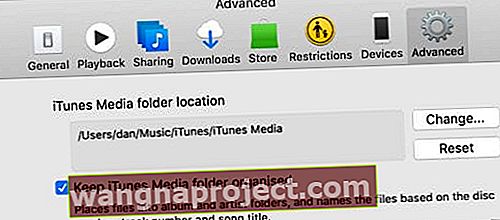 Цей параметр упорядковує медіафайли в окремі папки для музики, телешоу та фільмів.
Цей параметр упорядковує медіафайли в окремі папки для музики, телешоу та фільмів.
Об’єднайте свою бібліотеку iTunes Media
Є кілька випадків, коли вміст відображається в iTunes, але не зберігається у вашій папці iTunes Media:
- Покупки в iTunes Store, які не завантажуються на ваш Mac
- Вміст Apple Music, який не завантажується на ваш Mac
- вміст, який ви імпортували до iTunes з іншого місця на вашому Mac.
Все, що ви придбали в iTunes або синхронізували через iCloud, все ще доступне, коли ви входите в macOS Catalina з тим самим ідентифікатором Apple. Вам не потрібно турбуватися про створення резервної копії цього вмісту.
 Не потрібно завантажувати покупки iTunes, оскільки вони все ще доступні для завантаження в macOS Catalina.
Не потрібно завантажувати покупки iTunes, оскільки вони все ще доступні для завантаження в macOS Catalina.
Однак вміст, який ви імпортували до iTunes з іншого місця на вашому Mac, може загубитися під час оновлення. Залежно від ваших уподобань, iTunes, можливо, не скопіював цей вміст у медіатеку під час імпорту.
Щоб це виправити, потрібно об’єднати бібліотеку iTunes Media, яка створює копію відсутнього вмісту в папці iTunes Media. Після консолідації бібліотеки ви можете видалити оригінальні файли на своєму Mac, щоб заощадити місце.
Як об’єднати бібліотеку iTunes Media?
- Відкрийте iTunes на своєму Mac.
- У рядку меню перейдіть у меню Файл> Бібліотека> Упорядкувати бібліотеку.
- У вікні, що з’явиться, встановіть прапорець для об’єднання файлів.
- Якщо вона доступна, також виберіть опцію Реорганізувати файли в папці “iTunes Media”.
- Клацніть OK.
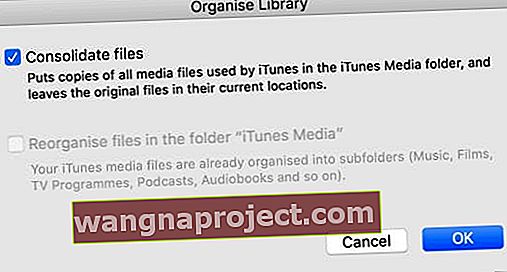 Якщо опція Реорганізувати файли в папці “iTunes Media” неактивна, це тому, що вони вже впорядковані.
Якщо опція Реорганізувати файли в папці “iTunes Media” неактивна, це тому, що вони вже впорядковані.
Знайдіть папку iTunes Media на вашому Mac
Тепер ви можете бути впевнені, що все, що потрібно для резервного копіювання, зберігається у вашій папці iTunes Media, наступним кроком буде з’ясувати, де воно зберігається на вашому Mac.
Відкрийте Finder і на панелі меню виберіть Go> Home. Розташування папки iTunes Media за замовчуванням знаходиться у розділі «Музика» в папці iTunes. Якщо у вашій папці iTunes Media відсутня або вона не містить усього вашого вмісту, в іншому місці повинна бути друга папка.
 Зазвичай папку iTunes Media можна знайти у домашній папці на Mac.
Зазвичай папку iTunes Media можна знайти у домашній папці на Mac.
Відкрийте iTunes і на панелі меню виберіть iTunes> Налаштування> Додатково. На цій сторінці у верхній частині вікна вказано розташування вашої папки iTunes Media. Ви також можете натиснути Змінити…, щоб перемістити його в інше місце, або Клацнути Скинути, щоб повернути його за замовчуванням.
Скопіюйте папку iTunes Media
 Скопіюйте папку iTunes Media на зовнішній диск.
Скопіюйте папку iTunes Media на зовнішній диск.
Щоб створити резервну копію бібліотеки iTunes Media, потрібно лише скопіювати її на зовнішній жорсткий диск. Спершу закрийте iTunes.
Ви можете перетягнути папку або скористатися клавішею Control, щоб побачити параметри Копіювати та Вставити. Зачекайте, поки macOS закінчить копіювання папки iTunes Media, перш ніж вилучати зовнішній диск.
Як відновити бібліотеку iTunes у macOS Catalina?
Будемо сподіватися, що після оновлення до macOS Catalina весь ваш вміст iTunes автоматично перенесеться в нові програми для музики та телебачення. Якщо це не так, ви можете скористатися резервною копією iTunes Media, щоб вручну відновити все, чого не вистачає.
Раніше ви могли вибрати нову бібліотеку iTunes для свого Mac, утримуючи Shift або опцію, відкриваючи програму. Здається, це не працює для музичних та телевізійних програм у macOS Catalina, хоча це може змінитися з їх публічним випуском цієї осені.
Натомість вам потрібно вручну імпортувати вміст до кожної програми з меню Файл.
Як імпортувати медіа iTunes до програми Music або TV?
- Підключіть зовнішній диск до свого Mac.
- Відкрийте програму «Музика» чи телевізор у macOS Catalina.
- У рядку меню перейдіть у меню Файл> Імпорт.
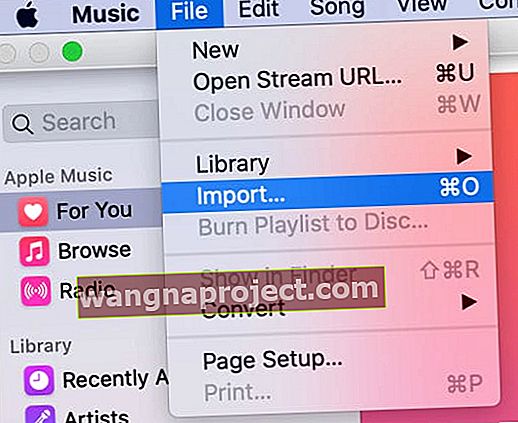 Виберіть імпортувати окремі елементи, по одному або імпортувати всю папку iTunes Media одночасно.
Виберіть імпортувати окремі елементи, по одному або імпортувати всю папку iTunes Media одночасно. - Знайдіть папку iTunes Media, яку ви скопіювали на зовнішній диск.
- Виберіть вміст, який потрібно імпортувати, виберіть окремі файли або цілі папки:
- Для програми Music: імпортуйте музику, звукозаписи та аудіокниги.
- Для телевізійної програми: імпортуйте фільми, телешоу та домашні відео.
- Натисніть "Відкрити", щоб імпортувати вибраний вміст, ви знайдете його в програмі "Музика" або "ТБ" у розділі "Нещодавно додані"
- Можливо, вам доведеться відредагувати метадані імпортованих носіїв (ім'я, дата, ілюстрація тощо). Зробіть це, клацнувши клавішу миші в Музиці чи ТБ та вибравши Отримати інформацію.
Як імпортувати подкасти та аудіокниги до macOS Catalina?
Хоча в macOS Catalina існує спеціальний додаток для підкастів, схоже, немає жодного способу імпортувати подкасти до програми. Можливо, це пов’язано з тим, що більшість подкастів є у вільному доступі для трансляції або завантаження через саму програму.
Так само ви не можете імпортувати аудіокниги до програми Книги, незважаючи на наявність спеціального розділу для них. Будь-які аудіокниги, придбані у Книгарні, доступні автоматично.
Крім того, ви можете імпортувати аудіокниги як музику до програми «Музика».
 Якщо ви не слухаєте андеграундні подкасти, вони, ймовірно, вже доступні безкоштовно в додатку Подкасти.
Якщо ви не слухаєте андеграундні подкасти, вони, ймовірно, вже доступні безкоштовно в додатку Подкасти.
Які ваші думки щодо смерті iTunes? Вам приємно мати більше спеціалізованих програм у Каталіні? Або це відчувається як крок у неправильному напрямку?
Повідомте нас у коментарях нижче, чи знайдете цей посібник корисним, і обов’язково прочитайте інші наші публікації про macOS Catalina.

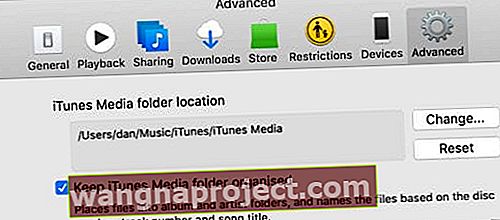 Цей параметр упорядковує медіафайли в окремі папки для музики, телешоу та фільмів.
Цей параметр упорядковує медіафайли в окремі папки для музики, телешоу та фільмів.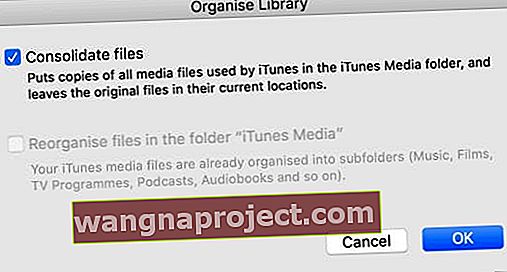 Якщо опція Реорганізувати файли в папці “iTunes Media” неактивна, це тому, що вони вже впорядковані.
Якщо опція Реорганізувати файли в папці “iTunes Media” неактивна, це тому, що вони вже впорядковані.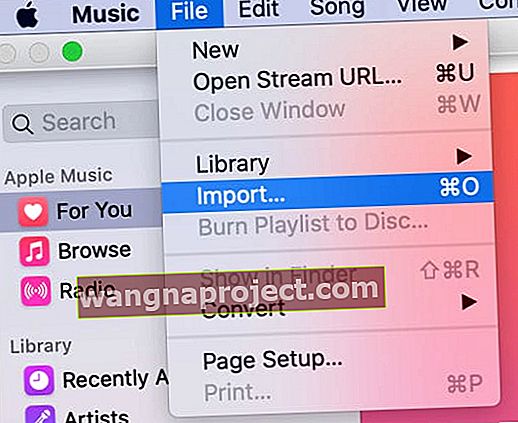 Виберіть імпортувати окремі елементи, по одному або імпортувати всю папку iTunes Media одночасно.
Виберіть імпортувати окремі елементи, по одному або імпортувати всю папку iTunes Media одночасно.
